Overzetten van gegevens tussen Easyplan en Microsoft Project
U kunt uw Easyplan projecten beschikbaar stellen voor Microsoft Project gebruikers door projecten te exporteren naar Microsoft Project, en u kunt projecten openen die in Microsoft Project zijn gemaakt door deze te importeren in Easyplan. Hiermee kunt u project informatie delen met collega's die wel toegang hebben tot Microsoft Project maar niet tot Easyplan.
Easyplan kan exporteren naar en importeren van twee verschillende door Microsoft Project gebruikte bestandsformaten:
- XML - gebruikt door Microsoft Project vanaf versie 2002.
- MPP - Microsoft Project's eigen bestandsformaat. Merk op dat u alleen kunt exporteren en importeren vanuit dit bestand wanneer u Microsoft Project op dezelfde computer heeft geïnstalleerd als Easyplan.
Verschillen tussen Easyplan en Microsoft Project bestandsformaten
Door de beperkingen van XML en MPP bestandsformaten kan bepaalde informatie van Easyplan verloren gaan bij het exporteren naar één van deze formaten. Overeenkomend, kan bepaalde informatie in XML of MPP bestanden veranderen of verloren gaan bij het importeren naar Easyplan. Om deze reden, wordt geadviseerd om wanneer XML of MPP bestanden geïmporteerd zijn in Easyplan, het project meteen in Easyplan bestandsformaat op te slaan, - in PP bestand - ter voorkoming van het verliezen van informatie die niet door XML en MPP formaten wordt ondersteund.
Let bij het exporteren van een Easyplan bestand naar een XML bestand op de volgende punten.
Balken
Microsoft Project ondersteunt geen balken, daarmee ondersteunt ze ook Easyplan's subtitels -balken met een naam maar zonder taken- niet. Bij het exporteren kunt u ervoor kiezen om subtitels te negeren of om deze om te zetten in verborgen taken die de naam hebben van de balk. Let op, wanneer u voor deze optie kiest zullen deze taken die de subtitel weergeven, ondanks dat ze niet zichtbaar zijn in Microsoft Project, de samenvattingstaak beïnvloeden.
Omdat Microsoft Project geen balken ondersteunt, zullen alle balk-niveau gebruikersvelden verloren gaan tijdens het exporteren.
Taken die in Easyplan op dezelfde balkregel staan, staan na de conversie op verschillende regels.
|
|
|
|
Easyplan |
Microsoft Project |
Mijlpalen
Easyplan ondersteunt start- en eind mijlpalen waar Microsoft Project maar één type mijlpaal ondersteunt. Hierdoor worden alle mijlpalen bij conversie omgezet naar hetzelfde type mijlpaal.
Samenvattingstaken
Microsoft Project ondersteunt geen lege samenvattingstaken. Alle lege samenvattingstaken worden omgezet in normale taken bij het exporteren.
Links met positieve/negatieve wachttijd
Microsoft Project ondersteunt alleen een enkele positieve/negatieve wachttijd aan één van de uiteinden van een link. Wanneer een link meer dan één wachttijd heeft worden deze twee bij het exporteren gecombineerd in een enkele waarde.
Links met positieve/negatieve wachttijd in percentages worden omgezet naar hun equivalent, tenzij de links meer dan één wachttijd hebben. In dat laatste geval worden de positieve/negatieve waarden omgezet in op tijd gebaseerde waarden die gecombineerd wordt tot 1 waarde.
Het volgende voorbeeld laat conversies zien van een link zien met 1 week wachttijd aan elk einde, een link met 50% wachttijd aan het begin en een link met 25% wachttijd aan beide kanten:
|
|
|
|
Easyplan |
Microsoft Project |
Klik hier voor informatie over hoe er met wachttijd wordt omgegaan wanneer u naar een andere project management applicatie exporteert.
Kalenders
Kalenders zijn in Microsoft Project minder flexibel dan in Easyplan: ze moeten bestaan uit zeven terugkerende dagen met maximaal 5 werktijd periodes. Objecten in een project die een kalender gebruiken die niet overeenkomt met deze specificaties, worden omgezet naar een standaard kalender bij de conversie.
Microsoft Project staat niet toe dat er kalenders zijn met dezelfde naam, zodat wanneer twee kalenders dezelfde naam hebben in een project, de namen van alle behalve de eerste kalender een beetje aangepast worden tijdens het exporteren. De "Kalenders" map zelf wordt niet geëxporteerd.
Microsoft Project heeft een kalendernaamlimiet van 52 tekens. Als een project kalenders bevat met namen die langer zijn dan 52 tekens, worden deze namen tijdens het exportproces afgekapt.
Microsoft Project ondersteunt maar twee soorten uitzonderingen: werkend en niet-werkend. Alle Easyplan uitzonderingen, ondanks hun naam, moeten omgezet worden naar één van deze twee soorten uitzonderingen. Bij het exporteren worden ze omgezet naar de relevante uitzondering.
Hulpmiddelen en kosten
Microsoft Project ondersteunt slechts één allocatie per hulpmiddel aan een taak, wat onvoldoende is om meervoudige hulpmiddelallocaties weer te geven die mogelijk zijn in Easyplan. Als een taak in Easyplan meer dan één allocatie van hetzelfde hulpmiddel heeft worden bij het exporteren de hulpmiddelen gedupliceerd (met toevoegingen als .2, .3 enz.). U kunt kiezen om al dan niet de hulpmiddel- en kostenallocaties te exporteren.
Negatieve kosten en inkomsten
Easyplan ondersteunt positieve en negatieve kosten, en positieve en negatieve inkomsten. Microsoft Project ondersteunt positieve en negatieve kosten, maar kent het concept inkomsten niet. U specificeert hoe inkomsten moeten worden behandeld tijdens het exporteerproces. U kunt ervoor kiezen om alle positieve inkomsten te converteren naar negatieve kosten en alle negatieve inkomsten naar positieve kosten in het resulterende bestand, of om alle inkomsten helemaal te verwijderen in het resulterende bestand.
Overwerk
Overwerk in Easyplan is onverenigbaar met Microsoft Project wanneer er sprake is van voortgang. Alle het overwerk wordt omgezet in werktijd bij het exporteren. Ondanks dat de gerelateerde kosten hetzelfde blijven na de export, is de werktijd niet te herkennen als overwerk.
Variabele datums
Microsoft Project ondersteunt geen variabele datums. Wanneer u een project exporteert naar Microsoft Project formaat worden alle variabele datums binnen het project omgezet in vaste datums en worden die gebaseerd op de datums waarin de variabele datums resulteren op de dag waarop u het project opslaat. Bijvoorbeeld, wanneer u een project naar Microsoft Project formaat exporteert op 23/11/2016, wordt de variabele datum van 'Vandaag' omgezet in de vaste datum 23/11/2016.
Codebibliotheken
Codebibliotheek toewijzingen bij elke taak en hulpmiddel kunnen worden geëxporteerd naar een extra veld van het "tekst" type, met de naam "CodeLibrary:<Codebibliotheek item naam>". Bijvoorbeeld, Wanneer een "Onderaannemer" codebibliotheek item is toegewezen aan een taak, wordt er een extra veld met de naam "CodeLibrary:Onderaannemer" gecreëerd bij de taak tijdens de export. Een aantal extra velden die horen bij die zijn gecreëerd bij het exporteren worden hieronder geïllustreerd:

Elk extra veld somt de namen van de codes die toegewezen zijn aan de taak of hulpmiddel uit de relevante codebibliotheek, waarbij elk codebibliotheek item door een puntkomma afgescheiden wordt. Een hiërarchie van codebibliotheek items wordt weergegeven als een "gestipte" lijst niveaus. Bijvoorbeeld, toewijzingen van de Begane Grond codebibliotheek die hieronder geïllustreerd wordt zou worden getoond als"1st.1st North"; "1st.1st South"; "2nd.2nd West"; enzovoorts:

Omdat er geen limiet is aan het aantal tekst-type extra velden in Microsoft Project, zou het nodig kunnen zijn dat u het aantal codebibliotheken dat u opneemt bij het exporteren wanneer u een heel groot project of een project met heel veel codebibliotheek toewijzingen exporteert moet beperken. U kunt kiezen welke codebibliotheken te exporteren tijdens het exporteerproces.
Merk op dat alle codebibliotheek toewijzingen die zijn gemaakt bij allocaties niet worden geëxporteerd. Merk ook op dat wanneer een enkele codebibliotheek meerdere codebibliotheek items met dezelfde naam hebben, deze codebibliotheek items in feite gecombineerd worden tot één code bij het exporteren. Daarom is het, wanneer u een project naar Microsoft Project wilt gaan exporteren, aan te bevelen om de codebibliotheek items binnen dezelfde bibliotheek niet dezelfde naam te geven.
Codebibliotheek opmaak gegevens worden helemaal niet geëxporteerd.
Work breakdown structure
Wanneer er een work breakdown structure gedefinieerd is in een project, wordt de positie van elke taak in de work breakdown structure geëxporteerd in een extra veld van het "outline code" type. Wanneer er een work breakdown structure in een project bestaat, worden de items van de WBS hiërarchie direct gemapt in het eerste outline code extra veld voor elke taak, zodat de WBS code geëxporteerd wordt als de outline code waarde en de WBS naam geëxporteerd wordt als de outline code omschrijving, zoals hieronder geïllustreerd wordt:
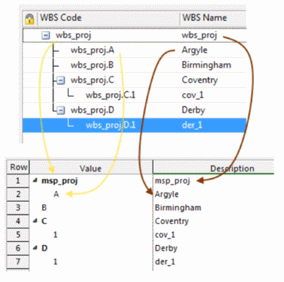
Standaard definieert Microsoft Project het punt (full-stop) teken als haar scheidingsteken. Wanneer één van de WBS codes punttekens bevat worden deze tekens tijdens het exporteren verwijderd; wanneer dit zou resulteren in een lege WBS code, wordt er een vraagteken ingevoegd als WBS code. Daarom is het, wanneer u een project naar Microsoft Project wilt gaan exporteren, aan te bevelen om geen gebruik te maken van punttekens in uw WBS codes.
Elk niveau in de Microsoft Project outline code opzoektabel heeft een masker nodig dat ervoor gedefinieerd moet worden, om de opmaak van de items op elk niveau van de tabel te specificeren. Omdat Easyplan alfanumerieke opmaak bij alle niveaus van de WBS gebruikt, wordt elk code masker een "iedere" lengte teken volgorde toegewezen bij het exporteren. Microsoft Project staat alleen maar niet-alfanumerieke tekens toe om als masker scheidingstekens te gebruiken. Wanneer er een alfanumeriek teken ingevoerd staat in het Pad scheidingsteken veld op het Opmaak tabblad van het Opties dialoogvenster in Easyplan, wordt deze vervangen door een punt-teken bij het exporteren.
Unieke taak ID's
Microsoft Project ondersteunt de unieke taak ID's van Easyplan's niet, maar de unieke taak ID's van het project worden geëxporteerd naar een extra veld zodat ze niet verloren gaan wanneer bestanden weer terug geïmporteerd worden in Easyplan.
Let bij het importeren van een MPP of XML bestand naar Easyplan op de volgende punten.
Nul taken
Microsoft Project ondersteunt geen balken op zich, echter, ze ondersteunt wel nul taken. Bij het importeren worden nul taken omgezet in lege balken.
Taken
Microsoft Project ondersteunt het concept van gesplitste taken: taken die gescheiden worden in meerdere segmenten met ruimtes ertussen. Gesplitste taken worden bij het importeren omgezet in meerdere taken op dezelfde regel met een link er tussen - met de bijbehorende positieve/negatieve wachttijd:
|
|
|
|
Microsoft Project |
Easyplan |
Mijlpalen
Microsoft Project ondersteunt slechts één type mijlpaal, waar Easyplan er twee ondersteunt. Mijlpalen worden omgezet in startmijlpalen bij het importeren wanneer er meer uitgaande dan inkomende links zijn. In alle andere gevallen worden de mijlpalen omgezet in eindmijlpalen.
Links met een positieve/negatieve wachttijd
In Microsoft Project wordt elke positieve/negatieve wachttijd op links tussen taken die verschillende kalenders gebruiken altijd berekend met de kalender van de opvolgertaak. In projecten die geïmporteerd zijn vanuit Microsoft Project, wordt de positieve/negatieve wachttijd op links tussen taken met verschillende kalenders berekend met behulp van de kalender van de opvolger van de taak. In aanvulling hierop, wanneer een Microsoft Project bestand links heeft tussen taken met verschillende kalenders, waarbij de positieve/negatieve wachttijd gedefinieerd wordt in percentages in plaats van in duur, wordt dit percentage positieve/negatieve wachttijd geconverteerd naar een vaste duur bij het is importeren van het project in Easyplan.
Kosten
Microsoft Project 2007 gaat vergeleken met eerdere versies anders om met kosten. Wanneer u een project vanuit Microsoft Project 2007 importeert, worden alle in het project gecreëerde kosten geïmporteerd als verbruiksgoederen met als kosten de waarde nul.
Kosten tarieven
Hulpmiddelen in Microsoft Project kunnen maximaal vijf tarieftabellen hebben, met daarin kosten die kunnen veranderen in de tijd: tot vijfentwintig keer in totaal. Een tarief wordt bij het importeren voor elke tarieftabel aangemaakt van een hulpmiddel, en elke allocatie krijgt de juiste kosten en inkomsten tarief toegewezen. Als het tarief veranderd in de tijd, worden er bij het importeren meerdere kosten en inkomsten tarieven aangemaakt gemaakt, met namen die de datum aangeven waarop het tarief veranderd.
Als een allocatie een tarief krijgt dat halverwege de allocatie veranderd, wordt de allocatie bij het importeren in tweeën gesplitst en krijgt ieder deel het bijbehorende kosten en inkomsten tarief.
Negatieve kosten en inkomsten
Easyplan ondersteunt positieve en negatieve kosten, en positieve en negatieve inkomsten. Microsoft Project ondersteunt positieve en negatieve kosten, maar kent het concept inkomsten niet. U specificeert hoe negatieve kosten moeten worden behandeld tijdens het importeerproces. U kunt ervoor kiezen om alle negatieve kosten te converteren naar inkomsten, of om ze negatieve kosten te laten zijn in het resulterende bestand.
Overwerk
Overwerk in Microsoft Project verandert de beschikbaarheid per dag van een allocatie en geeft de mogelijkheid om de hoeveelheid werk voor een dag aan te passen. Als overwerk wordt aangegeven bij een allocatie in Microsoft Project, stijgt de allocatie van het hulpmiddel bij het importeren om er zorg voor te dragen dat de duur van de taak en de hoeveelheid werk van de allocatie niet veranderd. In de bijbehorende kalender wordt een uitzondering aangemaakt voor het overwerk tijdens het importeren.
Codebibliotheken
Wanneer een project waarbij codebibliotheek items toegewezen aan taken en hulpmiddelen zijn geëxporteerd was naar Microsoft Project, wordt de hiërarchie van codes opnieuw gecreëerd wanneer het bestand zelf als project weer terug in Easyplan wordt geïmporteerd.
Omdat codebibliotheek opmaakgegevens niet worden geëxporteerd, wordt er een set met vooraf gedefinieerde opmaak toegewezen aan de geïmporteerde codes. Deze opmaak zou niet kunnen matchen met de opmaak van de codes zoals die vóór het aanvankelijke exporteren naar Microsoft Project waren.
Work breakdown structure
Wanneer een project waarin een work breakdown structure gedefinieerd is geëxporteerd was naar Microsoft Project, dan wordt de work breakdown structure opnieuw gecreëerd wanneer het bestand terug wordt geïmporteerd in Easyplan.



